 masalah biasa
masalah biasa
 Bagaimana untuk mematikan tandatangan digital dalam sistem windows 7 Bagaimana untuk mematikan tandatangan digital dalam sistem windows 7
Bagaimana untuk mematikan tandatangan digital dalam sistem windows 7 Bagaimana untuk mematikan tandatangan digital dalam sistem windows 7
Bagaimana untuk mematikan tandatangan digital dalam sistem windows 7 Bagaimana untuk mematikan tandatangan digital dalam sistem windows 7
Cara mematikan tandatangan digital dalam Windows 7 adalah soalan mudah Fungsi tandatangan digital adalah untuk membantu pengguna mengenal pasti maklumat elektronik, dengan itu mengenal pasti sama ada perisian itu adalah perisian asli dan menentukan keasliannya kerana pengubahsuaian Fungsi boleh berfungsi, jadi bagaimana untuk mengendalikannya perlu dipelajari melalui pengenalan berikut tentang cara mematikan tandatangan digital dalam sistem Windows 7.
Cara mematikan tandatangan digital dalam sistem Windows 7
1 Klik kanan pada bar menu desktop dan pilih halaman "Jalankan tetingkap baris arahan sebagai pentadbir" dalam menu pop timbul.
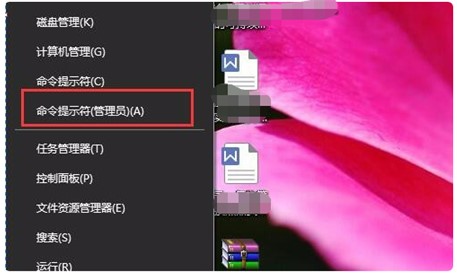
2. Masukkan arahan berikut dalam halaman tetingkap arahan yang dibuka: bcdedit.exe/setnointegritycheckson, dan tekan Enter untuk mengesahkan.
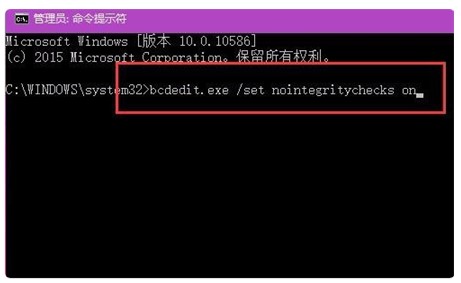
3. Selepas menekan kunci Enter, program akan dilaksanakan dengan segera. , sekali gus melengkapkan penutupan kekal Windows 10. Tetapan tandatangan.
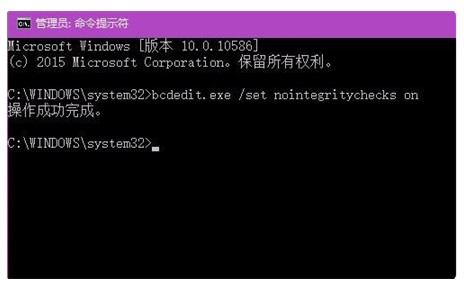
Di atas ialah cara untuk mematikan tandatangan digital dalam sistem Windows 7 Saya harap ia membantu semua orang.
Atas ialah kandungan terperinci Bagaimana untuk mematikan tandatangan digital dalam sistem windows 7 Bagaimana untuk mematikan tandatangan digital dalam sistem windows 7. Untuk maklumat lanjut, sila ikut artikel berkaitan lain di laman web China PHP!

Alat AI Hot

Undresser.AI Undress
Apl berkuasa AI untuk mencipta foto bogel yang realistik

AI Clothes Remover
Alat AI dalam talian untuk mengeluarkan pakaian daripada foto.

Undress AI Tool
Gambar buka pakaian secara percuma

Clothoff.io
Penyingkiran pakaian AI

AI Hentai Generator
Menjana ai hentai secara percuma.

Artikel Panas

Alat panas

Notepad++7.3.1
Editor kod yang mudah digunakan dan percuma

SublimeText3 versi Cina
Versi Cina, sangat mudah digunakan

Hantar Studio 13.0.1
Persekitaran pembangunan bersepadu PHP yang berkuasa

Dreamweaver CS6
Alat pembangunan web visual

SublimeText3 versi Mac
Perisian penyuntingan kod peringkat Tuhan (SublimeText3)

Topik panas
 1378
1378
 52
52
 Kaedah log masuk yang anda cuba gunakan tidak dibenarkan diperbaiki
Apr 13, 2023 pm 06:52 PM
Kaedah log masuk yang anda cuba gunakan tidak dibenarkan diperbaiki
Apr 13, 2023 pm 06:52 PM
Akaun tempatan pada sistem atau domain Windows tidak mempunyai fungsi yang sama seperti pentadbir sistem/domain. Jadi, jangan risau jika anda melihat mesej ralat "Kaedah log masuk yang anda cuba gunakan tidak dibenarkan Hubungi pentadbir rangkaian anda untuk mendapatkan maklumat lanjut" semasa cuba log masuk dari akaun pengguna setempat. Biasanya, dasar kumpulan yang diletakkan oleh pentadbir sistem adalah punca ranap sistem tersebut dan boleh diperbaiki dengan mudah dalam beberapa langkah sahaja. Cuba mulakan semula peranti anda dan log masuk semula. Jika ini adalah kegagalan sekali sahaja, ia akan dibaiki secara automatik. Betulkan 1 – Gunakan Akaun Pentadbir Sistem Cara terbaik untuk menamatkan isu ini ialah menggunakan akaun Pentadbir Sistem. Jika anda mempunyai bukti kelayakan pentadbir, anda boleh log masuk terus. Jadi hanya mulakan semula peranti anda dan masukkan peranti anda
 0*c0000001 Apa yang perlu dilakukan jika sistem tidak dapat dimulakan
Apr 18, 2023 pm 02:18 PM
0*c0000001 Apa yang perlu dilakukan jika sistem tidak dapat dimulakan
Apr 18, 2023 pm 02:18 PM
0*c0000001 Tidak dapat memulakan sistem bermakna terdapat masalah dengan peranti but, atau beberapa fail boot rosak Penyelesaiannya: 1. Buat cakera pemasangan Windows 10 untuk pembaikan 2. Gunakan butang kuasa untuk menghidupkan komputer dan matikan tiga kali, dan klik "Lanjutan" apabila memulakan semula Pilihan" untuk masuk; 3. Klik "Penyelesaian Masalah" untuk memasuki "Tetapan Permulaan" dan klik "Mulakan semula", pilih mod selamat untuk masuk mengikut situasi sebenar; . Klik "Menu Mula" dan pilih "Tetapan" untuk menyahpasang semua pemasangan terkini atau semasa 5. Keluar dari mod selamat dan mulakan semula sistem.
 Tutorial langkah demi langkah tentang cara membuka hotspot dalam sistem Windows 7
Jul 14, 2023 pm 07:29 PM
Tutorial langkah demi langkah tentang cara membuka hotspot dalam sistem Windows 7
Jul 14, 2023 pm 07:29 PM
Dalam sistem win7, kita boleh menyediakan hotspot untuk pengguna lain untuk menyambung Jika telefon bimbit tidak mempunyai trafik, ia masih boleh menyambung, tetapi ramai yang tidak tahu bagaimana untuk menyediakan hotspot komputer dalam sistem windows7? Mari kita lihat tutorial langkah demi langkah. 1. Pertama, cari "CMD" melalui fungsi carian di sudut kiri bawah bar tugas Selepas mencari program CMD dalam hasil carian, klik kanan tetikus dan pilih "Jalankan sebagai pentadbir." netshwlansethostednetworkmode=allowssid=4Gtestkey=12345678 "Arahan dan tekan Enter, dengan ssid ialah nama rangkaian wayarles dan kunci ialah kata laluan rangkaian wayarles.
 Bagaimana untuk mematikan tandatangan digital dalam sistem windows 7 Bagaimana untuk mematikan tandatangan digital dalam sistem windows 7
Jul 18, 2023 pm 01:21 PM
Bagaimana untuk mematikan tandatangan digital dalam sistem windows 7 Bagaimana untuk mematikan tandatangan digital dalam sistem windows 7
Jul 18, 2023 pm 01:21 PM
Bagaimana untuk mematikan tandatangan digital dalam Windows 7 adalah soalan mudah Fungsi tandatangan digital adalah untuk membantu pengguna mengenal pasti maklumat elektronik, dengan itu mengenal pasti sama ada perisian itu adalah perisian asli dan kemudian menentukan keasliannya Walau bagaimanapun, beberapa alat perisian mesti dimatikan kerana pengubahsuaian. Untuk mengendalikannya, anda perlu mempelajari cara mengendalikannya melalui pengenalan berikut tentang cara mematikan tandatangan digital dalam sistem Windows 7. Cara mematikan tandatangan digital dalam sistem Windows 7 1. Klik kanan pada bar menu desktop dan pilih halaman "Jalankan tetingkap baris arahan sebagai pentadbir" dalam menu pop timbul. 2. Masukkan arahan berikut dalam halaman tetingkap arahan yang dibuka: bcdedit.exe/setnointegritychec
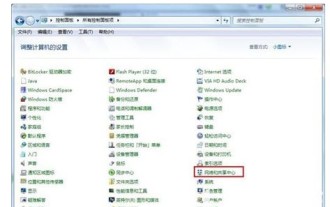 Pengenalan kepada cara menyambung ke rangkaian wayarles dalam sistem Windows 7
Jul 11, 2023 pm 01:53 PM
Pengenalan kepada cara menyambung ke rangkaian wayarles dalam sistem Windows 7
Jul 11, 2023 pm 01:53 PM
Bagaimana untuk menyambung ke rangkaian wayarles dalam sistem windows 7? Apabila pelanggan mula-mula mengendalikan win7, mereka tidak tahu cara menyambung ke WiFi Sebenarnya, kebanyakan komputer pengguna tidak mempunyai pemacu kad rangkaian tanpa wayar, jadi mereka tidak perlu berfikir tentang menyambung ke WiFi, tetapi memasang kad rangkaian wayarles dan pemacu Pengguna boleh menyambung ke WiFi Apa yang mereka perlu lakukan untuk menyambung? Cara menyambung ke rangkaian wayarles dalam sistem Windows 7 1. Masukkan sistem Win7, klik butang Mula di sudut kiri bawah bar tugas, dan pilih panel operasi. 2. Selepas membuka Panel Kawalan, cari dan dayakan pilihan "Rangkaian dan Pusat Perkongsian". 3. Buka tetingkap Rangkaian dan Pusat Perkongsian dan pilih "Sediakan sambungan atau rangkaian baharu"
 Bagaimana untuk memasang semula sistem pengendalian Rain Forest Wind Windows 7
Dec 31, 2023 am 11:47 AM
Bagaimana untuk memasang semula sistem pengendalian Rain Forest Wind Windows 7
Dec 31, 2023 am 11:47 AM
Apabila kami menggunakan komputer sistem Microsoft, dalam beberapa kes kami akan menghadapi situasi di mana kami perlu memasang semula sistem pengendalian itu sendiri. Jadi untuk persoalan bagaimana untuk memasang semula sistem YuLinMuFeng Windows 7, editor berpendapat bahawa pertama sekali kita harus memuat turun sistem pengendalian, yang boleh dilakukan di laman web ini, dan kemudian menyelesaikan pemasangan semula melalui tutorial dan alat yang berkaitan. Mari kita lihat bagaimana editor melakukannya untuk perincian~ Cara memasang semula sistem YuLinMuFeng Windows 7 1. Klik butang muat turun (anda boleh memilih muat turun Thunder, muat turun cakera rangkaian, China Telecom, China Mobile atau China Unicom muat turun), dan kemudian pilih fail muat turun Lokasi storan, contohnya: E drive. Akhir sekali, klik butang "Muat Turun Sekarang" untuk memuat turun 2. Nyahzip fail dan buka pemacu E, klik kanan pakej termampat (Wind
 Penjelasan terperinci tentang versi terbaik sistem Windows 10
Jan 05, 2024 pm 08:08 PM
Penjelasan terperinci tentang versi terbaik sistem Windows 10
Jan 05, 2024 pm 08:08 PM
Apabila kita menggunakan sistem pengendalian win10, sesetengah rakan mungkin ingin mengetahui versi sistem windows10 semasa yang terbaik. Jadi mengenai isu ini, editor berpendapat bahawa versi semasa win10 mungkin termasuk versi rumah, versi profesional, versi pendidikan, versi mudah alih, dll. Perbezaan utama antara versi ini terletak pada fungsi terasnya, dan keperluan konfigurasi adalah sama. Mari kita lihat apa yang dikatakan oleh editor untuk butiran~Versi sistem Windows 10 yang manakah paling sesuai untuk digunakan. Jawapan: Versi yang berbeza mempunyai fungsi yang berbeza, dan pilihan bergantung terutamanya pada keperluan pengguna. 1. Perbezaan antara semua versi win10 adalah berfungsi terutamanya. 2. Sistem win10 versi rumah mempunyai fungsi paling asas dan boleh memenuhi keperluan semua pengguna biasa.
 Cara mengambil tangkapan skrin dalam Windows 7. Pengenalan terperinci tentang cara mengambil tangkapan skrin dalam Windows 7.
Jul 13, 2023 pm 08:45 PM
Cara mengambil tangkapan skrin dalam Windows 7. Pengenalan terperinci tentang cara mengambil tangkapan skrin dalam Windows 7.
Jul 13, 2023 pm 08:45 PM
Cara mengambil tangkapan skrin dalam Windows 7 adalah sesuatu yang ingin diketahui oleh sesetengah pengguna Kadang-kadang, sebagai contoh, apabila bermain permainan atau menonton siri TV, ia tidak dapat dielakkan untuk menghadapi situasi di mana anda ingin mengambil tangkapan skrin tidak tahu bagaimana untuk menggunakan perisian sistem win7 secara langsung. Pengguna boleh merujuknya. Cara mengambil tangkapan skrin dalam Windows 7 1. Tekan prtsc untuk mengambil tangkapan skrin keseluruhan skrin Tekan kekunci prtsc pada papan kekunci untuk mengambil tangkapan skrin keseluruhan skrin. 2. Ambil tangkapan skrin kotak dialog semasa dengan menekan kekunci alt+prtsc pada papan kekunci untuk mengambil tangkapan skrin kotak dialog semasa. 3. Pilih kawasan untuk mengambil tangkapan skrin dan tekan ctrl+pr pada papan kekunci.


